This database is currently locked
The database has not been used in a long time, just log in to unlock it.
Not sure what to do? Contact us!
The database has not been used in a long time, just log in to unlock it.
Not sure what to do? Contact us!